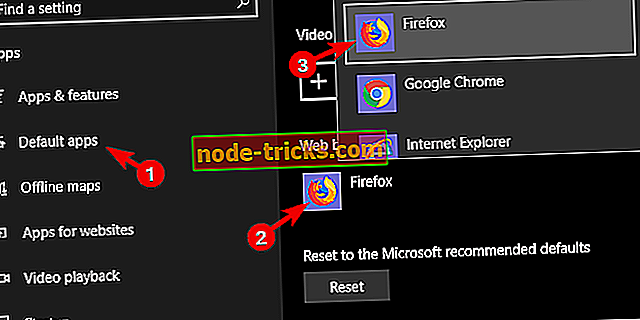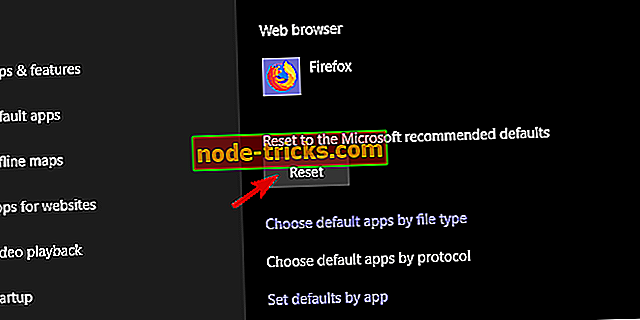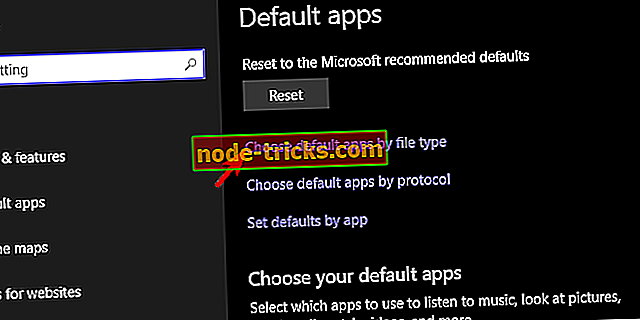FIX: negalite nustatyti „Firefox“ kaip numatytosios „Windows 10“ naršyklės
Nors „Microsoft“ stengiasi užtikrinti „Edge“, dauguma vartotojų yra gana patenkinti tuo, ką siūlo „Chrome“ ir „Firefox“. Turėtumėte turėti galimybę pasirinkti alternatyvią naršyklę ir nustatyti ją kaip numatytąjį interneto naršymo įrankį. Tačiau kai kurie vartotojai pranešė, kad po kelių bandymų „Windows 10“ negali nustatyti „Firefox“ kaip numatytojo naršyklės .
Paprasčiausias žingsnis yra gana viskas. Tačiau tai gali būti fiksuota ir mes pateikiame toliau nurodytus veiksmus. Jei negalite padaryti „Firefox“ numatytosios naršyklės, įsitikinkite, kad laikotės pateiktų nurodymų.
Kaip nustatyti „Firefox“ kaip pagrindinę naršyklę „Windows 10“
- Pakeiskite numatytąją naršyklę nustatymuose
- Iš naujo nustatykite nustatymus ir vėl priskirkite numatytas programas
- Nustatykite programos asociacijas atskirai
- Iš naujo įdiekite „Firefox“
1: Pakeiskite numatytąją naršyklę nustatymuose
Visų pirmą. Nors numatytoji naršyklė gali būti nustatyta naršyklės nustatymuose, ji gali nepavykti. Jis veikia didžiąją laiko dalį, tačiau saugesnis maršrutas yra pereiti prie nustatymų. Čia galite pasirinkti „Firefox“ kaip numatytąją naršyklę. Po to turėtumėte turėti galimybę atidaryti visas žiniatinklio nuorodas ir susijusius failus su „Firefox“.
Štai kaip keisti nustatymus:
- Paspauskite „ Windows“ klavišą + I, kad atidarytumėte programą „ Settings “.
- Pasirinkite „ Apps“ .
- Kairiajame lauke pasirinkite Numatytosios programos .
- Slinkite žemyn ir spustelėkite „ Interneto naršyklė “.
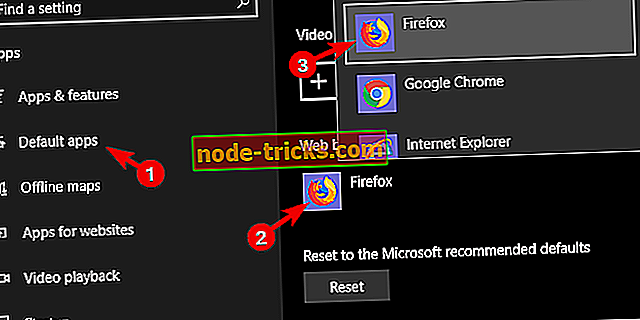
- Iš sąrašo pasirinkite „ Firefox“ .
2: iš naujo nustatykite nustatymus ir vėl priskirkite numatytas programas
Ar problema išlieka? Nesijaudinkite, vis dar yra keletas būdų, kaip ją išspręsti. Grįžkime į „Settings“ ir iš naujo nustatykime visas numatytas programas. Po to iš naujo paleiskite kompiuterį. Įsitikinkite, kad naudojate visą įdiegtą „Mozilla Firefox“ versiją. Jei tai kažkoks nešiojamas „Firefox“, jis nesukurs registro įrašo. Tai reiškia, kad „Windows 10“ negali jį atpažinti.
Štai kaip iš naujo nustatyti numatytas programas ir vėl jas vėl priskirti, įskaitant pasirinktą naršyklę:
- Paspauskite „ Windows“ klavišą + I, kad atidarytumėte programą „ Settings “.
- Atidaryti programas .
- Kairiajame lauke pasirinkite Numatytosios programos .
- Slinkite žemyn ir spustelėkite mygtuką „ Reset “.
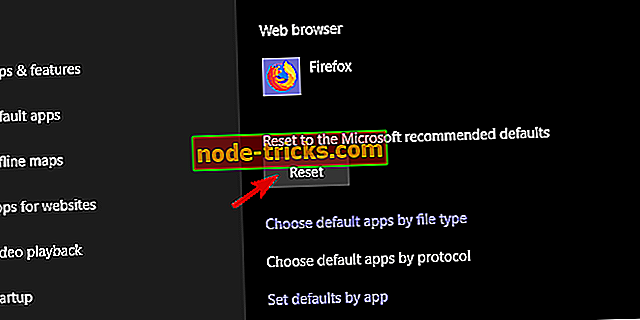
- Priskirti visas pagrindines programas ir iš turimų naršyklių sąrašo pasirinkite „ Firefox“ .
3: nustatykite programos asociacijas atskirai
Be bendrų dažniausiai naudojamų sistemos nustatymų (numatytoji naršyklė, el. Pašto klientas, kalendorius ir kt.), Taip pat yra failų asociacijos. Galite susieti tam tikrą programą su tam tikrais failų plėtiniais ir jie bus prieinami tik su šia programa. Tokiu atveju galite priskirti visus svarbius „Firefox“ plėtinius.
Šios instrukcijos turėtų parodyti, kaip:
- Atidarykite programą „ Nustatymai “.
- Atidaryti programas .
- Kairiajame lauke pasirinkite Numatytosios programos .
- Spustelėkite „ Pasirinkti numatytas programas pagal failo tipą “.
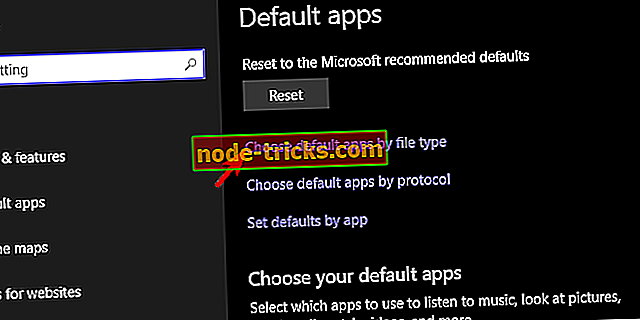
- Pakeiskite visus „Edge / Internet Explorer“ / „Chrome“ susietus failus su „Firefox“ ir patvirtinkite pakeitimus.
4: Iš naujo įdiekite „Firefox“
Galiausiai, taip pat gali padėti įdiegti iš naujo. Kaip jau paaiškinta, sistema „Firefox“ įdiegus sukuria registro įvestį. Tačiau, jei diegimas yra sugadintas arba neišsamus, jis gali praleisti įrašą „Firefox“ kaip atitinkamą naršyklę. Štai kodėl turėtumėte jį iš naujo įdiegti ir, nustatę ją, dar kartą patikrinkite skyrių „Numatytosios programos“. Siūlome įdiegti „Firefox“ architektūroje, kuri atitinka jūsų sistemos architektūrą.
Tai pasakius, galime užbaigti šį straipsnį. Tikimės, kad po šių veiksmų galėsite priskirti „Firefox“ kaip numatytąją naršyklę. Jei turite alternatyvų sprendimą ar ką nors pridėsite ar atimsite, nedvejodami praneškite mums žemiau esančiame komentarų skyriuje.